ps如何抠图片边缘?怎样用ps抠图片边缘?
2019-09-23 14:23当好不容易抠完图并替换上背景,却发现抠出物体有杂边情况,你是不是很崩溃呢?没错,烦人的边缘问题总是影响着照片的美感,所以今天小编就教大家怎样用ps抠图片边缘,将这些烦人的瑕疵消灭掉!
ps怎么抠图片边缘?第一步,点击进入稿定设计网站的在线ps工具后上传需要处理的照片,并按ctrl+J的快捷键复制一层,关闭原素材的小眼睛可见设置,再将复制图层的背景填充为有利于看到瑕疵的颜色。
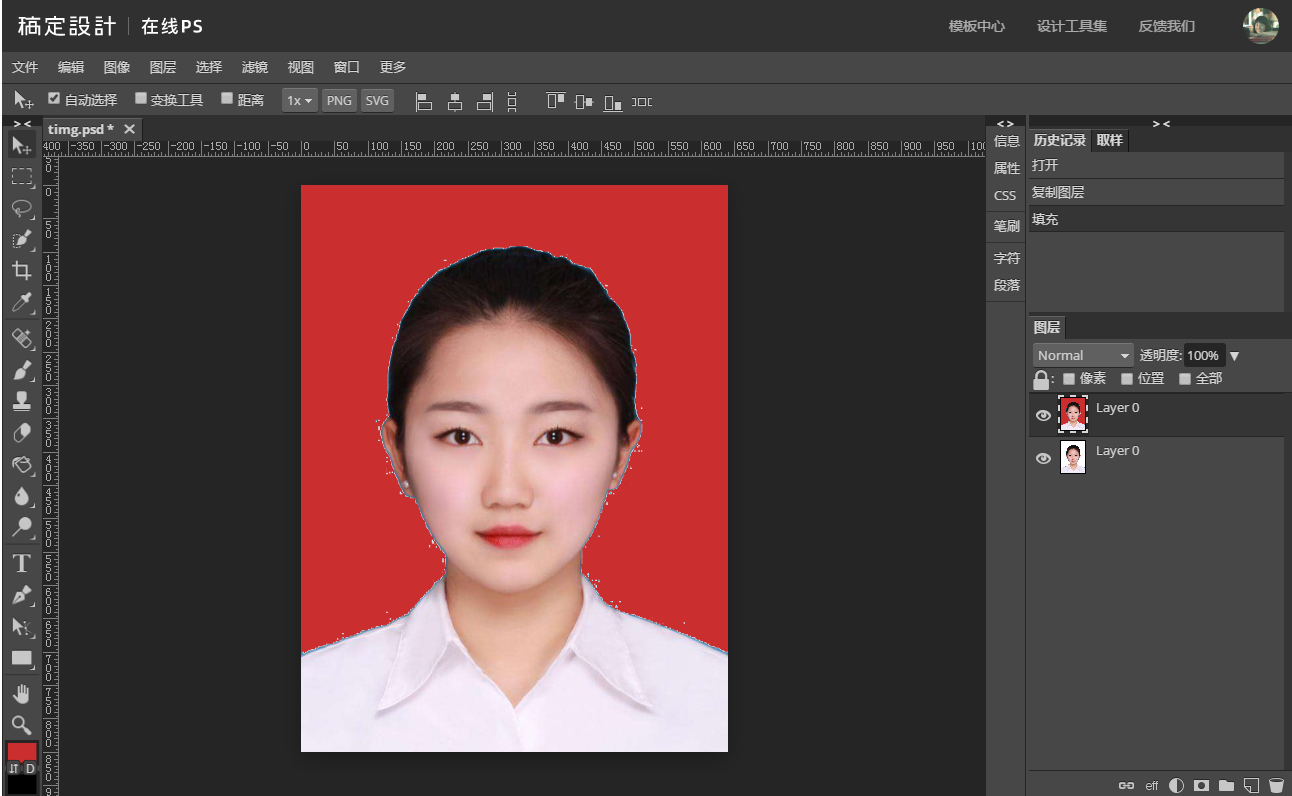
(图片来源于网络)
第二步,选中选区,在上方的工具栏里点击选择——修改——收缩,在弹出的窗口中设置缩小选区的像素值,没有什么把握的话可以先缩小1个像素看看效果,而后再作调整。
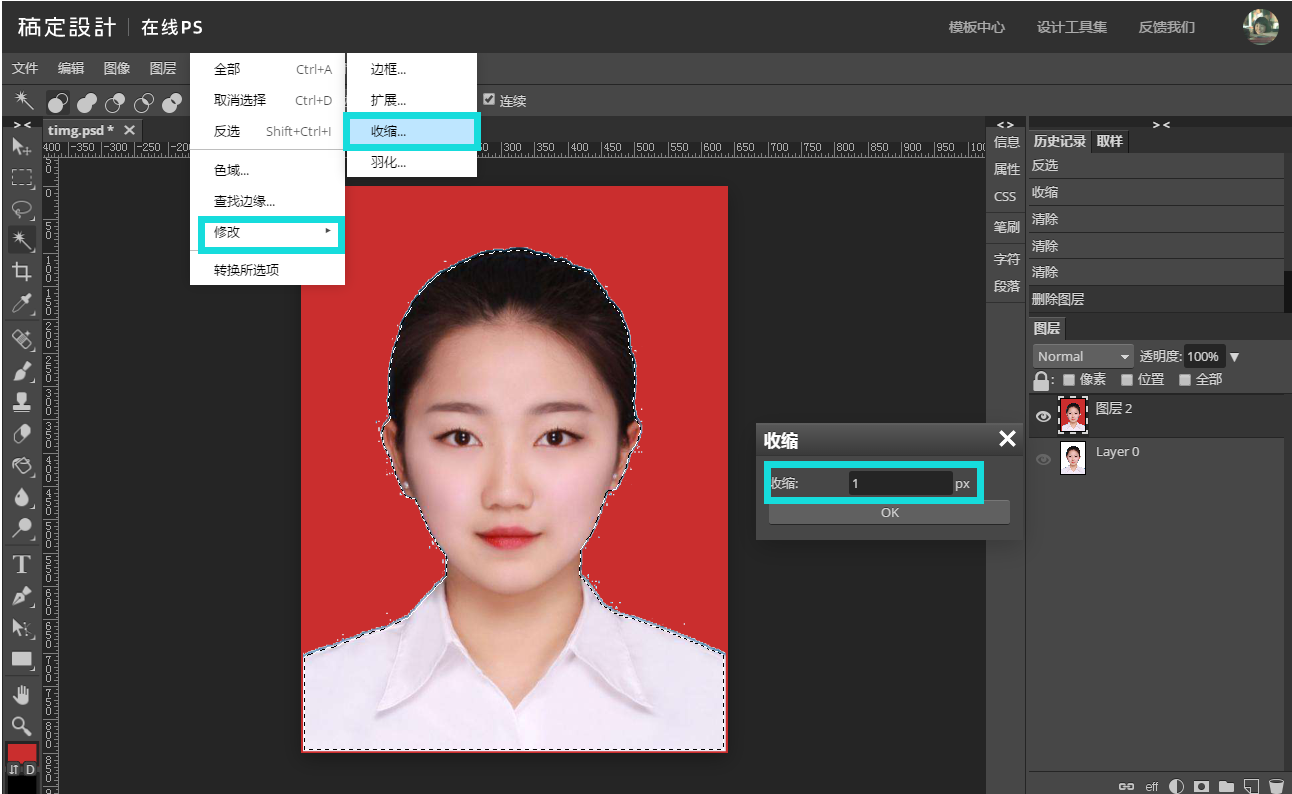
(图片来源于网络)
当慢慢找到合适的像素值并操作完成后,按住ctrl+shift+I键反选,再按del键就可以将背景删除了。ps如何抠图片边缘?这样便操作完成了。现在我们再次填充背景检查一下,能很明显地对比出操作后边缘问题几乎都不见了。以后再遇到类似问题,大家就可以用这个方法解决了,还原一张美美的图片。
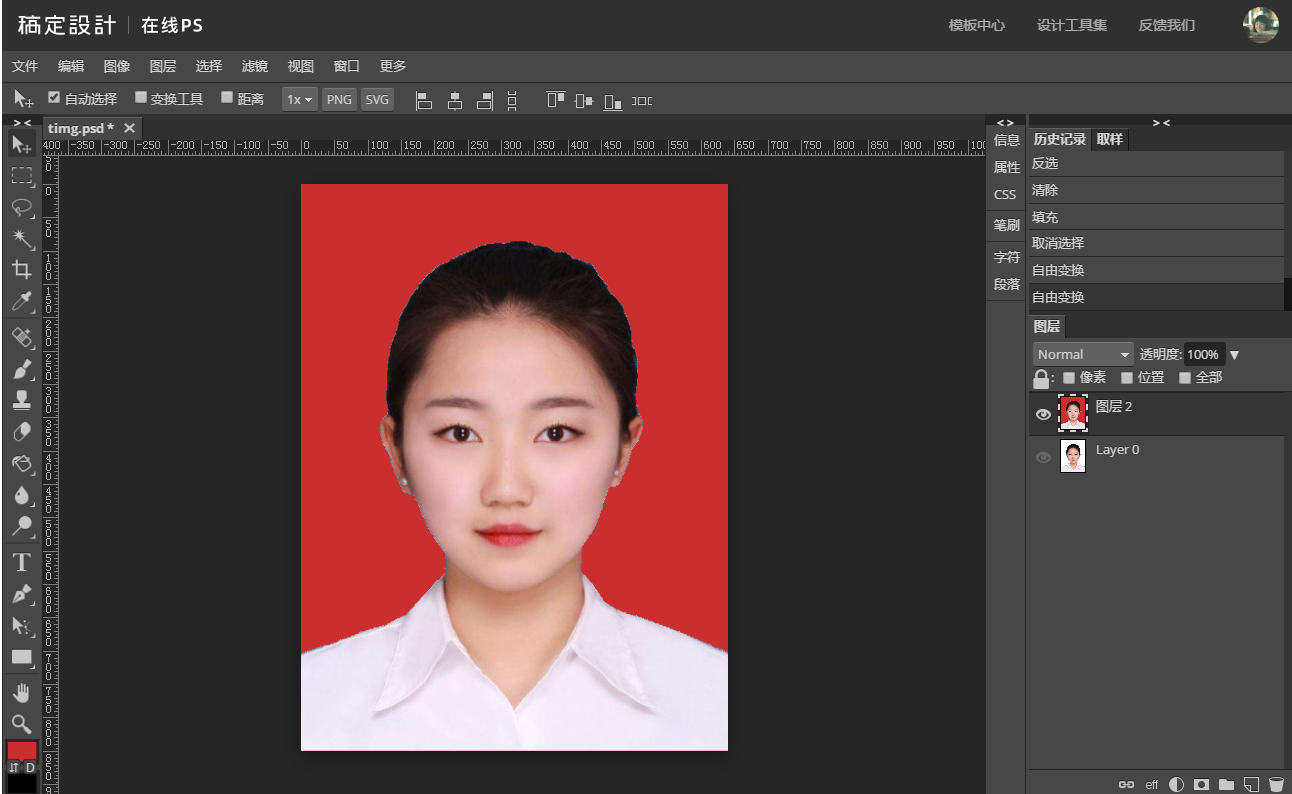
(图片来源于网络)
通过这个方法的演示,我们也能感受到稿定设计的在线ps工具真的很好用,可以将常见问题解决掉,并且不用下载,在网页上就能完成,非常便捷。你也快来试试吧!
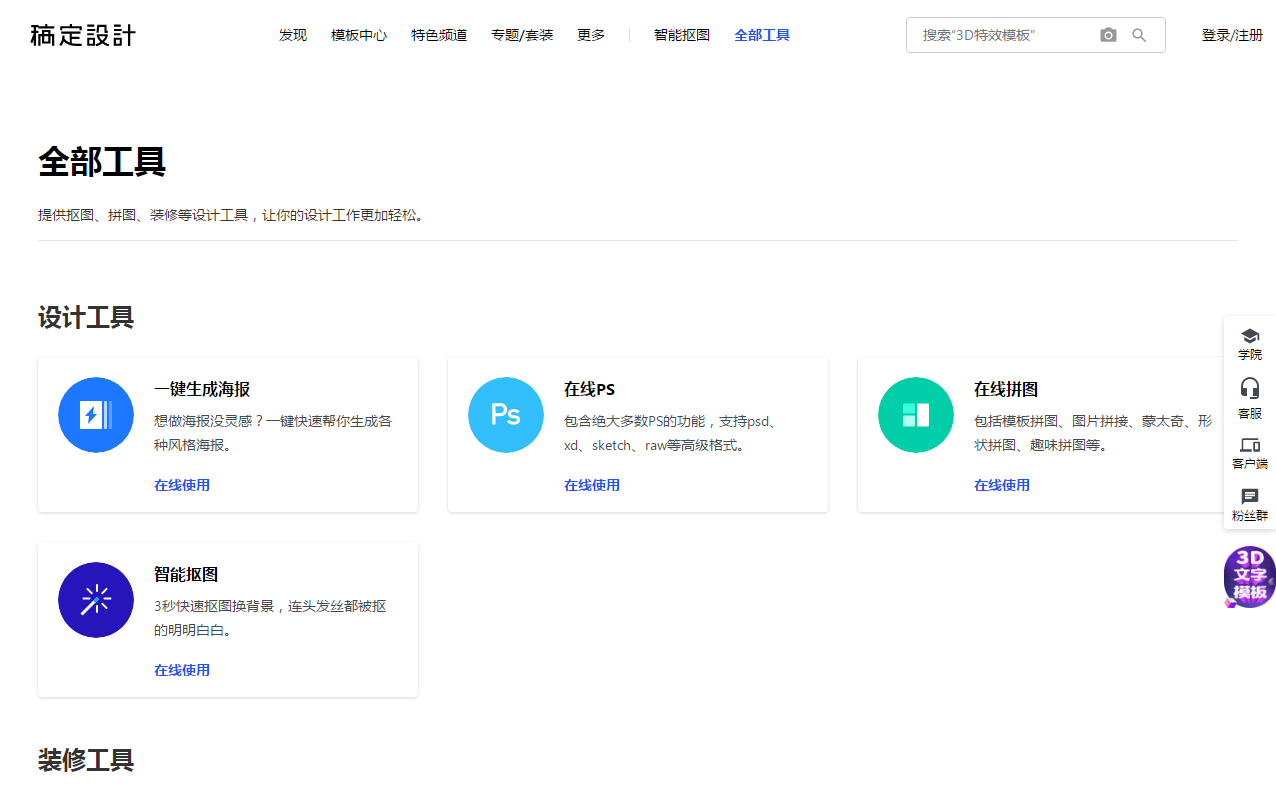
接下来看看
































